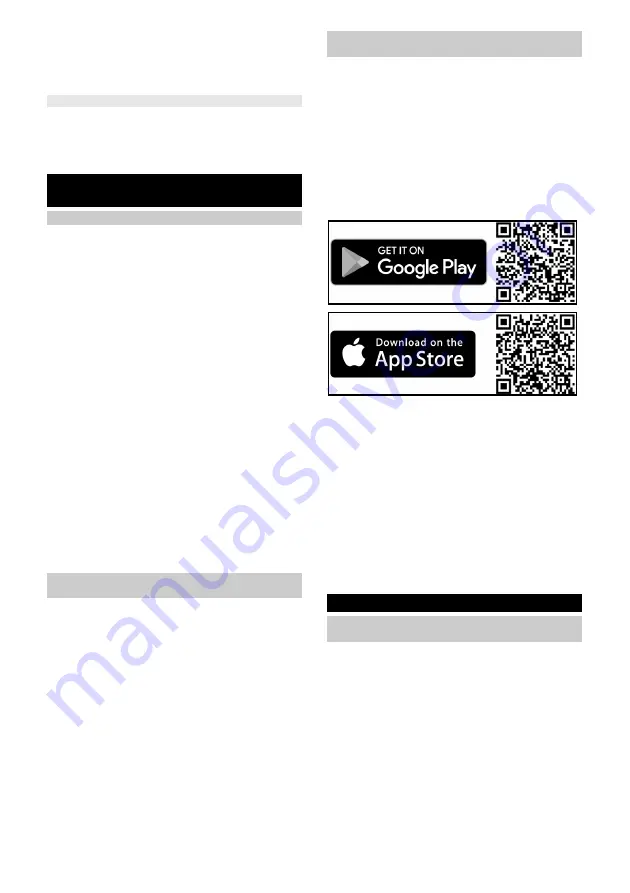
254
Български
Указание
В
режим
"
Не
безпокойте
"
почистващият
робот
не
се
изключва
.
За
да
продължите
почистването
,
натиснете
за
кратко
Бутон
за
включване
/
изключване
/
пауза
.
Дистанционно
управление
В
приложението
има
възможност
за
навигация
на
робота
,
ако
той
заседне
напр
.
на
недостъпно
място
.
Това
дистанционно
управление
може
да
бъде
избрано
в
приложението
в
"
Настройки
" > "
Настройки
на
робота
".
Първоначално
пускане
в
експлоатация
Инсталиране
на
станцията
за
зареждане
몇
ПРЕДУПРЕЖДЕНИЕ
Роботът
за
почистване
RCF 3
може
да
се
зарежда
само
на
зарядна
станция
с
каталожен
номер
4.269-
072.0.
● Изберете
местоположението
,
за
да
може
почистващият
робот
лесно
да
стигне
до
зарядната
станция
.
Указание
Разположете
зарядната
станция
на
под
,
който
не
е
чувствителен
към
вода
,
тъй
като
влажният
валяк
може
да
повлияе
на
подовата
настилка
по
време
на
зареждането
.
● Осигурете
разстояние
от
най
-
малко
0,5
м
наляво
и
отдясно
на
зарядната
станция
и
разстояние
най
-
малко
1,5
м
пред
зарядната
станция
.
● Мястото
на
инсталиране
не
трябва
да
бъде
изложен
на
пряка
слънчева
светлина
.
1.
Настройте
зарядната
станция
.
Фигура
B
2.
Отлепете
фолиото
от
самозалепващата
се
лента
на
кабелната
приставка
и
прикрепете
кабелната
приставка
към
задната
част
на
зарядната
станция
.
Поставете
кабела
,
както
е
необходимо
.
Фигура
D
3.
Включете
захранващия
кабел
в
кабелния
приемник
отстрани
на
зарядната
станция
.
Фигура
C
4.
Включете
щепсела
.
Свързване
на
почистващия
роботи
към
зарядната
станция
1.
Поставете
ръчно
почистващия
робот
върху
зарядната
станция
и
се
уверете
,
че
контактите
за
зареждане
имат
добър
контакт
.
Почистващият
робот
се
включва
автоматично
и
издава
звуков
сигнал
. LED
индикаторите
на
дисплея
светват
.
Указание
При
първоначалното
пускане
в
експлоатация
не
е
възможно
ръчно
включване
без
контакт
със
зарядната
станция
.
След
първоначално
пускане
в
експлоатация
почистващият
робот
автоматично
се
придвижва
към
зарядната
станция
.
Свързване
на
почистващия
роботи
с
WLAN
и
приложение
Почистващият
робот
може
да
се
управлява
директно
чрез
бутони
на
самия
уред
или
чрез
приложение
чрез
мобилно
устройство
,
активирано
чрез
WLAN.
За
да
можете
да
използвате
всички
налични
функции
,
се
препоръчва
да
управлявате
почистващия
робот
чрез
приложението
Kärcher
Home Robots.
Преди
да
изтеглите
приложението
,
уверете
се
,
че
:
● Мобилното
устройство
е
свързано
към
интернет
.
● Активирана
е
2,4 GHz WLAN
на
рутера
.
● Гарантирано
е
достатъчно
WLAN
покритие
.
Изтеглете
приложението
Home Robots
на
Kärcher
от
Apple App Store
®
или
от
Google Play™ .
●
Google Play™
и
Android™
са
марки
или
регистрирани
търговски
марки
на
Google Inc.
●
Apple
®
и
App Store
®
са
марки
или
регистрирани
търговски
марки
на
Apple Inc.
Свързване
на
почистващия
робот
с
приложението
на
Kärcher Home Robots
и
WLAN
:
1.
Изтеглете
приложението
на
KÄRCHER
Home&Garden
от
Apple App Store
или
от
Play Store.
2.
Отворете
приложението
"Home Robots"
на
Kärcher.
3.
Създайте
акаунт
(
ако
все
още
нямате
регистрация
).
4.
Добавете
желания
почистващ
робот
.
5.
Следвайте
инструкциите
стъпка
по
стъпка
на
приложението
.
Пускане
в
експлоатация
Поставяне
на
резервоарите
за
мръсна
и
чиста
вода
Резервоарът
за
мръсна
вода
трябва
първо
да
се
постави
в
резервоара
за
чиста
вода
,
преди
целият
модул
с
резервоари
да
се
монтира
в
почистващия
робот
.
1.
Плъзнете
резервоара
за
мръсна
вода
хоризонтално
в
резервоара
за
чиста
вода
,
докато
се
фиксира
с
щракване
.
Фигура
F
2.
Плъзнете
резервоара
за
чиста
вода
хоризонтално
в
почистващия
робот
,
докато
се
фиксира
с
щракване
.
Фигура
G
Указание
Възможно
е
също
така
първо
да
поставите
резервоара
за
чиста
вода
в
уреда
,
а
след
това
резервоара
за
мръсна
вода
в
резервоара
за
чиста
вода
.
Содержание RCF 3
Страница 2: ...A...
Страница 3: ...B C D E F G H I...
Страница 4: ...J K L M N O P Q...
Страница 5: ...R S T U...
Страница 219: ...219 IEC 60825 1 2014 1 8 0 C 35 C 30 mA IEC 60364 1 4 269 072 0...
Страница 221: ...221 Sensitive 125 LiDAR LiDAR LED LED WLAN WLAN WLAN WLAN OFF WLAN LED 30 LED 29 10 LED 9 OFF...
Страница 222: ...222 5 6 LED WLAN ON OFF RCF 3 4 269 072 0 0 5 m 1 5 m 1 B 2 D 3 C 4 OFF LED...
Страница 224: ...224 5 6 ON OFF ON OFF Home K rcher Home Robots 1 LED 2 ON OFF 3 E 1 ON OFF LED LED LED ON OFF 2 ON OFF LED...
Страница 225: ...225 1 LED LED LED LED WLAN 1 1 1 LED 2 ON OFF 1 LED 2 LED LED LED LED 1 LED 2 Home LED LED 1 LED 2 LED LED LED Max 1 2 N...
Страница 227: ...227 P Q 1 1 2 R 3 4 S 5 60 C T 6 7 1 2 R 3 4 S 5 6 U 7 8 J 1 K RCHER K RCHER 1...
Страница 230: ...230 0 C 35 C 30 IEC 60364 1 4 269 072 0 K RCHER...
Страница 232: ...232 5 6 WLAN WLAN WLAN WLAN WLAN WLAN 30 29 10 9...
Страница 234: ...234 1 K 2 L 1 2 H 3 4 I 5 6 J 1 2 M 3 4 K RCHER 5 6 Home K rcher Home Robots...
Страница 235: ...235 1 2 3 E 1 2 1 WLAN 1 1 1 2 1 2...
Страница 236: ...236 1 2 Home 1 2 Max 1 2 N 3 O 4 5 6 1 1 2 3 3 4 5 WLAN WLAN WLAN WLAN 2 4 1 2 Home 3 1 Home 5 2 Home 5...
Страница 237: ...237 LiDAR 5 P Q 1 1 2 R 3 4 S 5 60 T 6 7 1 2 R 3 4 S 5 6 U 7 8 J...
Страница 240: ...240 IEC 60825 1 2014 1 8 0 C 35 C 30 IEC 60364 1...
Страница 242: ...242 25 26 27 28 29 30 30 125 Sensitiv LiDAR LiDAR WLAN WLAN WLAN WLAN WLAN 30 29 10 9...
Страница 243: ...243 5 6 WLAN RCF 3 4 269 072 0 0 5 1 5 1 B 2 D 3 C 4...
Страница 245: ...245 5 6 Home K rcher Home Robots 1 2 3 E 1 2...
Страница 246: ...246 1 WLAN 1 1 1 2 1 2 1 2 Home 1 2 Max 1 2 N...
Страница 247: ...247 3 O 4 5 6 1 1 2 3 3 4 5 WLAN WLAN WLAN WLAN 2 4 1 2 Home 3 1 Home 5 2 Home 5 LiDAR 5 P Q 1...
Страница 248: ...248 1 2 R 3 4 S 5 60 T 6 7 1 2 R 3 4 S 5 6 U 7 8 J 1 K RCHER K RCHER 1...
Страница 251: ...251 0 C 35 C 30 mA IEC 60364 1 4 269 072 0 K RCHER REACH www kaercher de REACH PVC...
Страница 253: ...253 LED 5 6 LED WLAN WLAN WLAN WLAN WLAN WLAN 30 LED 29 10 LED 9 Standby...
Страница 255: ...255 1 K 2 L 1 2 H 3 4 I 5 6 J 1 2 M 3 4 K RCHER 5 6 Home Home Robots K rcher No Go FAQ...
Страница 256: ...256 1 LED 2 3 E 1 LED LED LED 2 LED 1 LED LED LED LED WLAN 1 1 1 LED 2 1 LED 2...
Страница 257: ...257 LED LED LED LED 1 LED 2 Home LED LED 1 LED 2 LED LED LED Max 1 2 N 3 O 4 5 6 LED 1 1 2 3 LED 3 4 5...
Страница 258: ...258 WLAN WLAN WLAN 2 4 GHz WLAN 1 2 Home 3 1 Home 5 2 Home 5 LiDAR 5 P Q 1 1 2 R 3 4 S 5 60 C T 6 7...
Страница 259: ...259 1 2 R 3 4 S 5 6 U 7 8 J 1 K RCHER K RCHER 1 LED 1 1 1 1 1...
Страница 261: ...261 1 IEC 60825 1 2014 8 0 C 35 C 30 IEC 60364 1...
Страница 263: ...263 25 26 27 28 29 30 30 125 LiDAR LiDAR WLAN WLAN WLAN WLAN WLAN 30 29 10 9...
Страница 264: ...264 5 6 WLAN RCF 3 4 269 072 0 0 5 1 5 1 B 2 D 3 C 4...
Страница 266: ...266 5 6 K rcher Home Robots FAQ 1 2 3 E 1 2...
Страница 267: ...267 1 WLAN 1 1 1 2 1 2 1 2 1 2...
Страница 268: ...268 1 2 N 3 O 4 5 6 1 1 2 3 3 4 5 WLAN WLAN WLAN 2 4 WLAN 1 2 3 1 5 2 5 LiDAR 5 P Q 1...
Страница 269: ...269 1 2 R 3 4 S 5 60 C T 6 7 1 2 R 3 4 S 5 6 U 7 8 J 1 K RCHER K RCHER 1...
Страница 273: ...273 1 2 3 LED 3 4 5 WLAN WLAN WLAN WLAN 2 4 1 2 3 1 5 2 5 LiDAR 5 P Q 1 1 2 R 3 4 S 5 60 T 6 7...
Страница 274: ...274 1 LED LED LED LED WLAN 1 1 1 LED 2 1 LED 2 LED LED LED LED 1 LED 2 LED LED 1 LED 2 LED LED LED 1 2 N 3 O 4 5 6 LED 1...
Страница 275: ...275 1 2 H 3 4 I 5 6 J 1 2 M 3 4 K RCHER 5 6 K rcher Home Robots 1 LED 2 3 E 1 LED LED LED 2 LED...
Страница 277: ...277 125 LiDAR LiDAR LED LED WLAN WLAN WLAN WLAN WLAN LED 30 LED 29 10 LED 9...






























